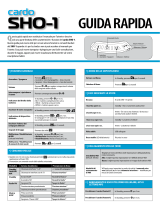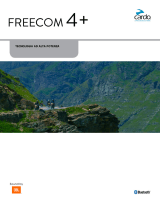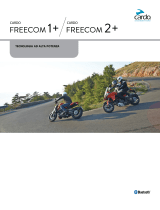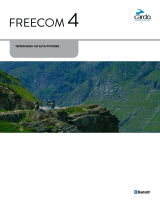3.4 FUNZIONI BASILARI
Per alzare il volume della fonte audio attuale:
● Premere .
Ogni volta che viene premuto, è riprodotto nell’auricolare un suono più forte finchè si raggiunge il volume
massimo, come indicato dal suono di volume massimo.
P
er abbassare il volume della fonte audio attuale:
● Premere .
Ogni volta che viene premuto, è riprodotto un suono più basso nell’auricolare finché si raggiunge il volume
minimo, come indicato dal suono di volume minimo.
P
er interrompere completamente il suono del microfono e abbassare il volume dell’auricolare al livello
minimo quando è attiva una fonte audio:
● Premere e .
È riprodotto nell’auricolare un suono decrescente.
AGC (Guadagno automatico del volume) regola il volume dell’auricolare secondo il rumore circostante e la velocità
di guida. Per regolare la sensibilità AGC, vedere Configurazione delle Impostazioni Basilari del FREECOM2 per
mezzo dell’App SmartSet a pagina 15.
3.5 ABBINAMENTO DELL’UNITÀ CON DISPOSITIVI BLUETOOTH
Il FREECOM 2 ha due canali Bluetooth per collegamento a dispositivi Bluetooth come telefoni cellulari, dispositivi di
navigazione satellitare (GPS) e lettori di musica Bluetooth con A2DP.
Per collegare il FREECOM2 a un dispositivo Bluetooth, è prima necessario abbinarli mentre sono in Standby (vedere
Modalità ed Eventi di FREECOM2 – Indicatori LED a pagina 35). Una volta abbinati, si riconoscono a vicenda
automaticamente quando sono a una distanza inferiore del raggio massimo.
3
.5.1 ABBINAMENTO PER MEZZO DEI PULSANTI DELL’UNITÀ
Se si abbina più di un dispositivo, Cardo raccomanda di abbinare il cellulare al canale 1, e l’altro dispositivo (come
il navigatore satellitare GPS, il lettore di musica o un altro cellulare) al canale 2.
Per abbinare il canale Bluetooth 1 a un cellulare:
1. Abilitare Bluetooth sul cellulare.
2. Peremere
per 5 secondi Il LED lampeggia con una luce rossa e blu.
3. Cercare dispositivi Bluetooth sul cellulare come descritto nelle istruzioni del telefono.
4. Dopo alcuni secondi il telefono elenca il FREECOM2. Selezionarlo.
5. Se richiesto un PIN o chiave di accesso, digitare 0000 (quattro zeri).
6. Il telefono conferma che l’abbinamento è riuscito e il LED lampeggia con un luce viola per 2 secondi.
P
er abbinare il canale Bluetooth 2 a un altro dispositivo Bluetooth:
1. Abilitare Bluetooth sul dispositivo (come telefono cellulare, dispositivo GPS, lettore di musica).
2. Peremere
per 5 secondi Il LED lampeggia con una luce rossa e blu.
3. Premere
due volte. Il LED comincia a lampeggiare con una luce rossa e verde.
7